Содержание
Какой планшет выбрать игроку в OSU!
OSU! одна из популярных игр не только в России, но и во всем мире. В игру можно играть (и в основном играют) обычной мышью, но многие серьезные и профессиональные игроки предпочитают графический планшет. Экстремальным примером является ритм игры битмаппинг OSU!. Ведь если хочешь попадать в рейтинги, ты должен играть четко и быстро. Вместе с игроками российского комьюнити OSU! мы выбрали самые удобные графические планшеты XPPen для геймеров.
Зачем графический планшет игрокам OSU!
По сравнению с мышью, использование графического планшета похоже на использование ручки для письма или рисования. С одной стороны — рука будет более расслаблена. В то время как мышь дает большую нагрузку на кисть и при длительном использовании может свести руку судорогой. А как мы знаем, время за игрой проходит очень незаметно.
С другой стороны, и это так раз важно непосредственно в игре, графический планшет позволяет очень быстро наводить курсор на любую точку экрана, что экономит пусть и незначительные секунды, но именно они в игре OSU! могут быть решающими.
Какой графический планшет выбрать из ассортимента XPPen? На что обратить внимание?
Конечно, выбор планшета очень субъективен и зависит от личных предпочтений каждого пользователя. Мы вычленили несколько параметров, по которым рекомендуем делать выбор:
1. Размер. Это один из основных параметров при выборе графического планшета для игр. И тут стоит обратить внимание на ваш стиль игры: кому-то удобно играть всей кистью, а есть те, кто играет всей рукой по всему планшету. Поэтому комфортный размер рабочей области гаджета для каждого из этих случаев будет свой. Но все игроки сходятся в одном: чем тоньше планшет – тем удобнее.
2. Перо. Для активного ритма игры важен комфорт игрока. Поэтому в первую очередь важна эргономика самого пера и его удобство в руке. А также стоит обращать внимание на наличие прорезиненной части пера, чтобы оно не скользило в руке во время игры.
3. Чувствительность. Все устройства XPPen высокочувствительны и имеют максимальный показатель чувствительности по рынку – 8192 степени нажатия. Поэтому данный параметр, единый для всех устройств XPPen сейчас, значения для игрока с точки зрения цифр не имеет. Однако все перья разные, и мягкость наконечников у них разная. И тут уже начинают влиять личные предпочтения игроков. Влияет на игру и наличие функции наклона пера у графического планшета – при ее наличии у наконечника чуть больше люфт.
Чувствительность. Все устройства XPPen высокочувствительны и имеют максимальный показатель чувствительности по рынку – 8192 степени нажатия. Поэтому данный параметр, единый для всех устройств XPPen сейчас, значения для игрока с точки зрения цифр не имеет. Однако все перья разные, и мягкость наконечников у них разная. И тут уже начинают влиять личные предпочтения игроков. Влияет на игру и наличие функции наклона пера у графического планшета – при ее наличии у наконечника чуть больше люфт.
4. Горячие клавиши. Если Вы взяли графический планшет с горячими клавишами только для игр, советуем отключить их, чтобы при игре не мешали.
При этом вы можете оставить кнопки на самом пере. В основном меню пером можно выбирать карты, а при игре будет только как курсор. Если вы решили оставить «Режим мыши», то для комфортной игры советуем ставить «Абсолютный режим». В данном режиме меньше фризов с задержками, а курсор будет более точный и резвый.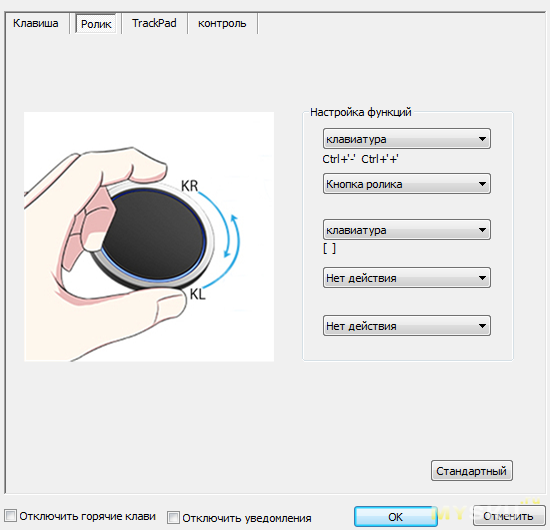
В выборе графического планшета нам помогли разобраться игроки российского комьюнити OSU!, которым мы предоставили на тест 7 абсолютно разных моделей. И готовы поделиться их мнениями, которые для удобства свели в единую таблицу:
Протестировав все эти модели непосредственно в игре, игроки вынесли однозначный вердикт: фаворитом для OSU! стал графический планшет XPPen Deco 01 V2. Если же вы ограничены в финансах или предпочитаете маленькую рабочую область, то выбирайте XPPen Star G640.
Надеемся мы смогли облегчить вам выбор!
все статьи
Рисуем открытку с символом 2023 года — кроликом
28.12.2022
Предлагаем вам нарисовать вместе с нами еще одну новогоднюю открытку – с кроликом и подарочками.
Подробнее
Рисуем новогоднюю открытку на планшете XPPen
23.12.2022
Новый год к нам мчится, а значит настало время нарисовать милейших символов 2023 года — кота и кролика!
Подробнее
XPPen и новая macOS Ventura 13. x.x
x.x
16.12.2022
Инструкция по установке драйвера XPPen для macOS Ventura для беспроблемной работы графический планшет/дисплей
Подробнее
Обзор дешевого и качественного графического планшета XP-Pen Deco Mini 7
Этот материал написан посетителем сайта, и за него начислено вознаграждение.
Когда-то я заказывал 10moons T503 на AliExpress, но планшет оказался проблемным и непригодным для нормального использования, на этот раз был куплен XP-Pen Deco Mini 7, и он меня порадовал.
Если кратко рассказать про графический планшет модели T503, то это дешевый китайский ширпотреб, у него даже рабочие элементы сделаны из бумаги и проволоки… При этом маркировки микросхем были затерты, в общем крайне неприятный планшет, крайне не рекомендую к покупке.
рекомендации
Далее пару слов про старый Genius G-Pen F610, вполне добротный планшет, тонкий и удобный, рабочая площадь большая, но он нещадно устарел, стилус на батарейке, точность низкая и линии выходят волнами, перо дубовое, для игры в OSU не подходит из-за энергозависимого стилуса.
В общем пора этому планшету на покой, ибо работать с его помощью затруднительно, а играть еще сложнее когда через полторы минуты перо отключает само себя…
Теперь же настало время планшета XP-Pen Deco Mini 7, я на самом деле выбирал между другим планшетом и Mini 7, другой планшет был тонкий как Genius F610, но у него были характеристики хуже, чем у Mini 7, и это повлияло на итоговый выбор.
Хотя я еще рассматривал вариант XP-Pen Deco Mini 4, но учитывая размер рабочей зоны и его толщину… Это явно будет неудобный вариант, я бы согласился если бы он был толщиной в 2-3 мм, но не в сантиметр же при его маленькой рабочей зоне…
—
—
XP-Pen Deco Mini 7
- Заявленные характеристики:
- Разрешение: 5080 LPI.
- Скорость: Больше или равно 220 RPS.
- 8 аппаратных программируемых кнопок.
- Рабочая зона: 177.8 x 111.1 mm.
- Габариты: 260.
 2 x 162.2 x 9.3 mm.
2 x 162.2 x 9.3 mm. - Совместимость: Windows 7/8/10 (Windows 11, не прописано на упаковке), Mac OS X 10.10 и новее, Chrome OS 88 и новее, Android 6.0 и новее, Linux.
Упаковка простая, но это не мешает ей быть красивой и функциональной, есть защитная пломба.
При открытии первым делом своего владельца встречает планшет, под планшетом расположился комплект.
- В комплекте можно найти:
- Провод USB Type-C для подключения планшета к ПК, чуть больше ~150 см., мягкий и гибкий.
- Два переходника для подключения планшета к Android устройствам, MicroUSB и Type-C.
- Качественный стилус, зона хвата силиконовая, никаких одноразовых покрытий.
- 10 запасных наконечников.
- Кольцо для замены наконечников.
- Инструкции и гарантийный лист.
Лицевая поверхность графических планшетов сама по себе очень прочная, но здесь можно увидеть дополнительную защитную пленку, причем с вырезами под кнопки.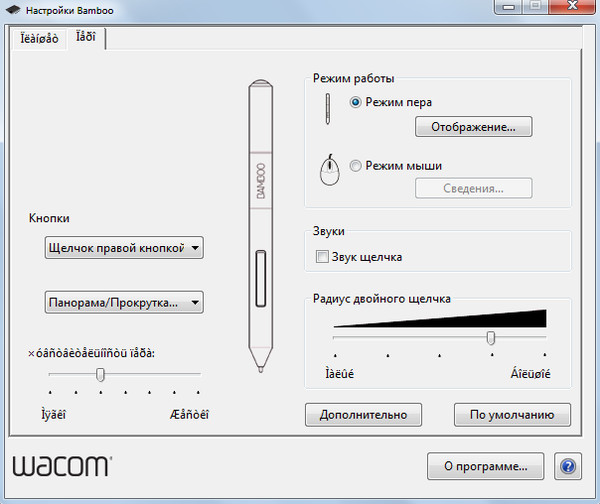
Сами кнопки к слову работают тихо, не бесшумно конечно, но и не громко, если это конечно важно.
Оформление у планшета есть, силиконовые стойки широкие и держат планшет крепко даже на скользкой поверхности, при этом толщина самих стоек минимальная, и это хорошо.
Подключение у планшета одно, Type-C гнездо, переходники выглядят добротно.
По характеристикам планшет умеет работать начиная с Android версии 6.0, но фактически работает и со старым смартфоном с Android 5.1.
Уже на этом этапе я вижу что планшет не ходит волнами при диагональных линиях, даже если относительно медленно вести перо, именно при медленном ведении пера волнистость сильнее всего проявляет себя если у планшета низкая точность.
Индикатор активности не отвлекает, инструкция простая и понятная.
Первое подключение к ПК, без драйвера явно не обойтись, потому иду на официальный сайт и выбираю нужный мне драйвер.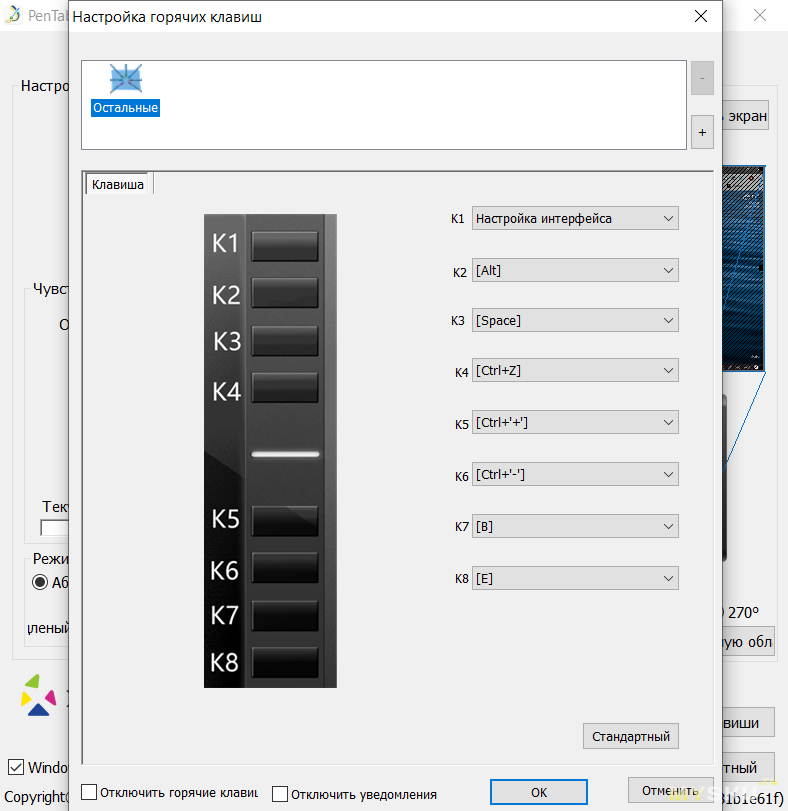
С локализацией на русский язык явно есть проблемы…
К сожалению я не нашел настройку, что позволила бы сменить локализацию графической оболочки драйвера, но в целом сделано интуитивно понятно, так что особых проблем кривой перевод не доставляет.
Заодно настроил чувствительность пера, оно слишком чувствительное и пришлось его немного более грубым сделать, это всяко лучше дубового пера от T503 и Genius F610.
Кнопки планшета можно достаточно гибко настроить, у меня нет никаких претензий к функционалу драйвера.
В полноценном графическом редакторе планшет показал себя отлично, даже с отключенным сглаживанием линии достаточно ровные и отсутствует «волнистость», то что от руки небольшие волны не в счёт.
Когда я использовал Genius G-Pen F610 мне приходилось выкручивать сглаживание сильно, что приводило к огромной задержке в 1-2 секунды, с новым XP-Pen Deco Mini 7 в дополнительном сглаживании по сути нет смысла.
Скорее всего в самом планшете есть свои алгоритмы сглаживания, но судя по минимальному уровню задержки они работают отлично.
Со своей основной работой планшет явно справился на отлично, но что с играми?
Для игры в OSU планшет не очень удобен, слишком толстый и требует подложку рядом для удобного расположения руки.
Тем не менее хоть я и не играл длительное время в обычный режим игры OSU, но планшет отработал отлично, никаких проблем я не заметил во время игры, проблемный T503 и тем более Genius F610 явно не ровня для игры в OSU.
Курсор именно там где физически наведен, и не улетает при изменении угла пера относительно планшета, что очень хорошо.
Пожалуй все основные тесты планшет прошел отлично, пришло время разборки.
Винтики спрятались под ножками, обычное явление, снимаем все ножки на специальную бумагу к которой невозможно приклеить клейкие ленты.
Внутренний вид планшета меня порадовал ничем ни меньше чем его функциональность и качество работы, корпус имеет множество ребер жесткости, теперь понятно почему планшет не прогнулся как типичная клавиатура.
На рабочую зону приклеен рефлектор, это необходимо для правильной работы пассивного пера, сам же рабочий элемент изготовлен на текстолите, и сделан явно качественно, это объясняет высокую точность наведения и отсутствие «волнистости».
Из начинки у планшета 8 аналоговых мультиплексоров 74HC4051, 3 штуки 4580V (производитель 3PEAK), один LVC126AG, и конечно же контроллер UGEE UG901.
—
—
Заключение
XP-Pen Deco Mini 7 определенно достойный планшет, при этом он достаточно дешевый и его точно смогут позволить себе даже начинающие художники, более дешевые графические планшеты можно по пальцам пересчитать, причем среди них можно обнаружить сомнительный T503…
Я конечно не художник, но проверил планшет в деле, пробовал добавлять сглаживание со стороны графического редактора Krita, но планшет и без дополнительных сглаживаний достаточно хорошо работает.
Поверхность графического планшета осталась как новая, никаких следов, наконечник пера отлично подходит к защитной поверхности планшета, но я не могу ничего сказать про скорость износа наконечника, на глаз не заметил износа после работы за планшетом.
Еще я боялся что перо будет скатываться по столу от любого толчка, но нет, силиконовая «шкура» в зоне хвата не позволяет перу летать по ровным поверхностям, хотя устойчивости не помешало бы добавить, ибо можно случайно столкнуть перо и оно улетит спокойно со стола.
У меня получилось немного сдвинуть «резинку», это не простое напыление что облазит через несколько лет превращаясь в кашу, это полноценная прокладка.
На этом все, благодарю за внимание, больше интересных статей в блоге Hard-Workshop.
Этот материал написан посетителем сайта, и за него начислено вознаграждение.
Как убрать надоедливые круги wacom в windows
Это покажет вам, как удалить раздражающие круги, которые появляются в Windows 7 и Windows 10 при использовании планшета wacom. Они предназначены для сенсорных экранов и вам не нужны, если у вас есть кнопки пера wacom.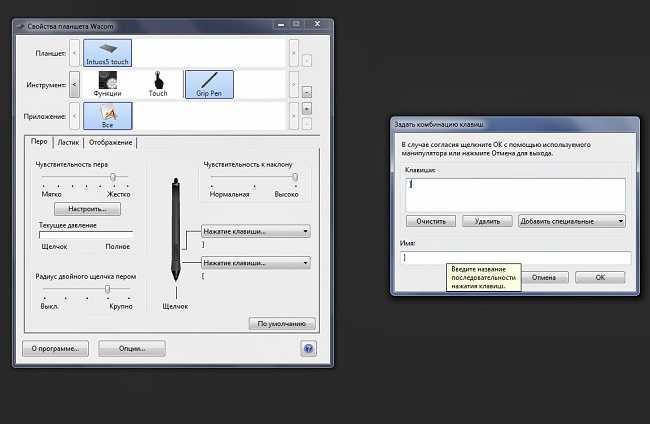 Они только мешают и замедляют вас.
Они только мешают и замедляют вас.
Как снять перо и нажать правой кнопкой мыши… (круг радара)
1.Откройте панель управления Windows.
2. Выберите «перо и касание»
3. В «параметрах пера» выберите «нажать и удерживать» и нажать кнопку настроек.
4. Снимите флажок «Включить нажатие и удерживание для щелчка правой кнопкой мыши».
5.Нажмите ОК, чтобы закрыть диалоговые окна.
Как убрать круг-заставку в Windows 7
1. Нажмите кнопку запуска Windows и введите gpedit.msc в командную строку
2. Нажмите gpedit.msc в списке программ, чтобы открыть «редактор локальной групповой политики»
3. Перейдите к… Конфигурация пользователя > Административные шаблоны > Компоненты Windows > Планшетный ПК > Курсор.
4. Включите параметр «Отключить обратную связь с помощью пера».
5. Теперь перейдите к… Конфигурация компьютера > Административные шаблоны > Компоненты Windows > Планшетный ПК > Курсор.
6. И снова установите для параметра «Отключить обратную связь с пером» значение «включено».
Как убрать заставку в Windows 10
- нажмите клавишу Windows
- введите «Настройки» и нажмите Enter
- нажмите «устройства»
- Выберите «Перо» в левой колонке (если его там нет, сначала установите драйвер wacom для вашего планшета)
- Отключить «Показать визуальные эффекты»
- Закрыть диалоговое окно настроек
Выключить Windows Ink.
У меня все еще были некоторые сбои в Windows 10, когда перо wacom не могло щелкнуть левой кнопкой мыши. Это, казалось, вылечило проблему.
- Вы можете отключить Windows Ink в настройках планшета wacom.
- Выберите вкладку «Отображение», затем снимите флажок «Использовать Windows Ink».
Отключить щелчки
Круг радара и круг заставки — это то, что меня действительно раздражает, когда я использую перо wacom. Но вы также можете копнуть немного глубже…
Как отключить щелчки
1. Откройте панель управления Windows.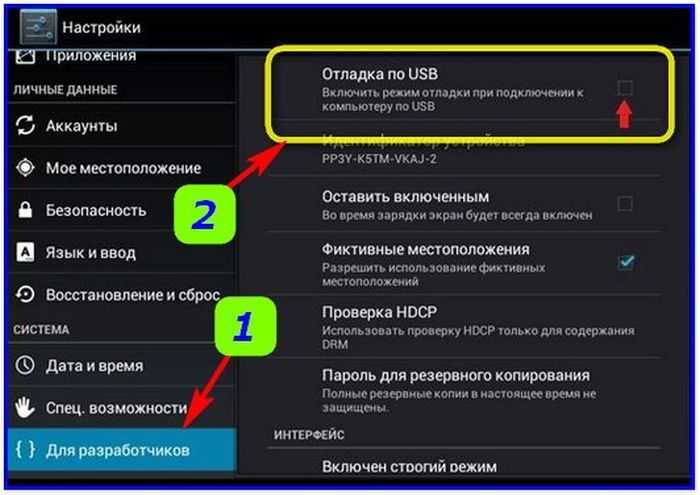
2.Выберите «перо и касание»
3.Выберите вкладку жестов
4.Снимите флажок «Использовать жесты для быстрого и простого выполнения обычных действий».
5. Снимите флажок «Отображать значок щелчка в области уведомлений»
6.Нажмите ОК, чтобы закрыть диалоги.
Дополнительно можно отключить все компоненты планшетного ПК
1.В панели управления в режиме «просмотр по категориям».
2. Перейдите в Панель управления > Программы > Включение или отключение компонентов Windows
3. Снимите флажок «Компоненты планшетного ПК»
У меня просто тает мозг, что эта проблема все еще существует в Windows 10. Надеюсь, приведенные выше решения помогут. Если вы попробуете работать поэтапно, вы почувствуете, что Windows пытается сделать и как это портит работу Wacom.
…. Итак, нужно исправить Windows UAC….
Опубликовано в Компьютеры
Метки: 3dsMax, помощь, фотошоп, Wacom, windows 10, windows 7
постоянная ссылка
Best Kids Tablet 2023 — IGN
Обучающие и удобные для детей планшеты
Конечно, когда большинство из нас были молоды, если нам везло, мы получали крошечный экран GameBoy, чтобы развлекать нас часами.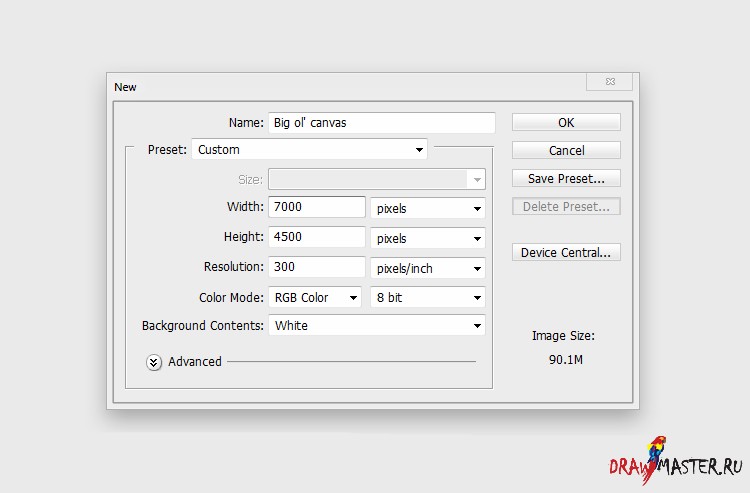 У современных детей все по-другому: они хотят и часто нуждаются в полноценном планшете, позволяющем играть в игры, смотреть видео, читать комиксы и выполнять домашние задания. Но это нормально, потому что есть довольно много надежных и доступных планшетов, предназначенных только для детей.
У современных детей все по-другому: они хотят и часто нуждаются в полноценном планшете, позволяющем играть в игры, смотреть видео, читать комиксы и выполнять домашние задания. Но это нормально, потому что есть довольно много надежных и доступных планшетов, предназначенных только для детей.
К сожалению для родителей, бывает трудно пробираться сквозь весь этот мусор. Есть много компаний, продающих старые, маломощные или чрезмерно заблокированные устройства, которые просто не будут работать, поэтому вы должны быть осторожны при покупке для своего малыша. Также важно, чтобы эти планшеты предлагали родительский контроль и сохраняли конфиденциальность данных вашего ребенка. Интернет — страшное место, и предоставление детям неограниченного доступа ко всему, что может привести к ужасным последствиям — или дорогостоящим.
В большинстве случаев мы обнаружили, что лучше придерживаться громких имен: тех же брендов, у которых вы бы купили обычный планшет. На самом деле, вы можете просто купить им обычный Android-планшет и использовать его встроенный родительский контроль. Но для этого списка мы рассмотрим в основном планшеты, ориентированные на детей, и несколько полнофункциональных планшетов для тех, кто немного взрослее. Взгляните на наши фавориты, вы обязательно найдете идеальный вариант для своего ребенка — и нажмите здесь, чтобы найти их в Великобритании.
Но для этого списка мы рассмотрим в основном планшеты, ориентированные на детей, и несколько полнофункциональных планшетов для тех, кто немного взрослее. Взгляните на наши фавориты, вы обязательно найдете идеальный вариант для своего ребенка — и нажмите здесь, чтобы найти их в Великобритании.
TL; DR — Это лучшая детская табличка:
- Amazon Fire HD 8 Kids Edition
- Amazon Fire HD 10 Kids Pro
- Samsung Galaxy Tab A8
- 9003 Поколение)
- Asus Chromebook CM3
- Lenovo Chromebook Duet
- Lenovo Smart Tab M10 Plus 3-го поколения
9004 Kids 9 Fire 9 HD 9004 Edition0008 Лучший планшет для детей
Amazon Fire HD 8 Kids Edition
Размер экрана: 8 дюймов | Разрешение: 1280 x 800 | ЦП: Шестиядерный процессор 2,0 ГГц | Память: 2 ГБ 03 094 0 32 ГБ, 64 ГБ | Аккумулятор: 13 часов | Задняя камера: 2MP | Передняя камера: 2MP | ОС: Fire OS | Размер: 8,7″ x 7,1″ x 1,1″ | Вес: 518 г
Amazon производит несколько надежных и недорогих планшетов, а Amazon Fire HD 8 Kids Edition предлагает такие возможности, специально предназначенные для детей. Он оснащен ярким 8-дюймовым дисплеем, достаточно большим, чтобы дети могли видеть, что они делают, и взаимодействовать с ним, в то время как все это заключено в прочный корпус, который гарантирует, что даже самые неуклюжие не смогут его сломать. Однако, если планшет все же постигнет несчастливая судьба, Amazon предлагает двухлетнюю гарантию на бесплатную замену любого сломанного планшета.
Он оснащен ярким 8-дюймовым дисплеем, достаточно большим, чтобы дети могли видеть, что они делают, и взаимодействовать с ним, в то время как все это заключено в прочный корпус, который гарантирует, что даже самые неуклюжие не смогут его сломать. Однако, если планшет все же постигнет несчастливая судьба, Amazon предлагает двухлетнюю гарантию на бесплатную замену любого сломанного планшета.
Fire 8 HD Kids Edition не ограничивается надежностью, так как Amazon загружает его детскими приложениями для развлечения и обучения, включая годовую подписку на Amazon Kids+. Естественно, родительский контроль позволяет заблокировать планшет только для тех приложений, которые вы считаете подходящими, и вы даже можете установить тему планшета для детей младшего или старшего возраста в зависимости от уровня чтения. Все доступно через WI-Fi, или вы можете загружать контент для развлечений на ходу с его 32 ГБ или 64 ГБ памяти (с возможностью расширения до 1 ТБ), а до 13 часов автономной работы должны занять детей даже в самом длительном путешествии. дней.
дней.
Amazon Fire HD 10 Kids Pro
Лучший планшет для детей старшего возраста
Amazon Fire HD 10 Kids Pro
Размер экрана: 10,1 дюйма | Разрешение: 1920 x 1,200 ГГц, окта-ядро4 | Процессор: процессор | Оперативная память: 3 ГБ | Память: 32/64 ГБ | Аккумулятор: 12 часов | Задняя камера: 5MP | Передняя камера: 2MP | ОС: Fire OS |
14 Размер:
3 «х 7,4″ х 0,7» | Вес: 718 г
Нам нравится Amazon Fire HD 8 Kids Edition, но по мере того, как ваш ребенок станет старше, ему не понадобятся такие же льготы для своего планшета. Amazon Fire HD 10 Kids Pro предназначен для детей в возрасте от 6 до 12 лет, поэтому дети становятся более ответственными. Им не нужен такой же громоздкий чехол для защиты своего устройства, а аппаратные ограничения такого устройства, ориентированного на детей, могут затруднить выполнение задач.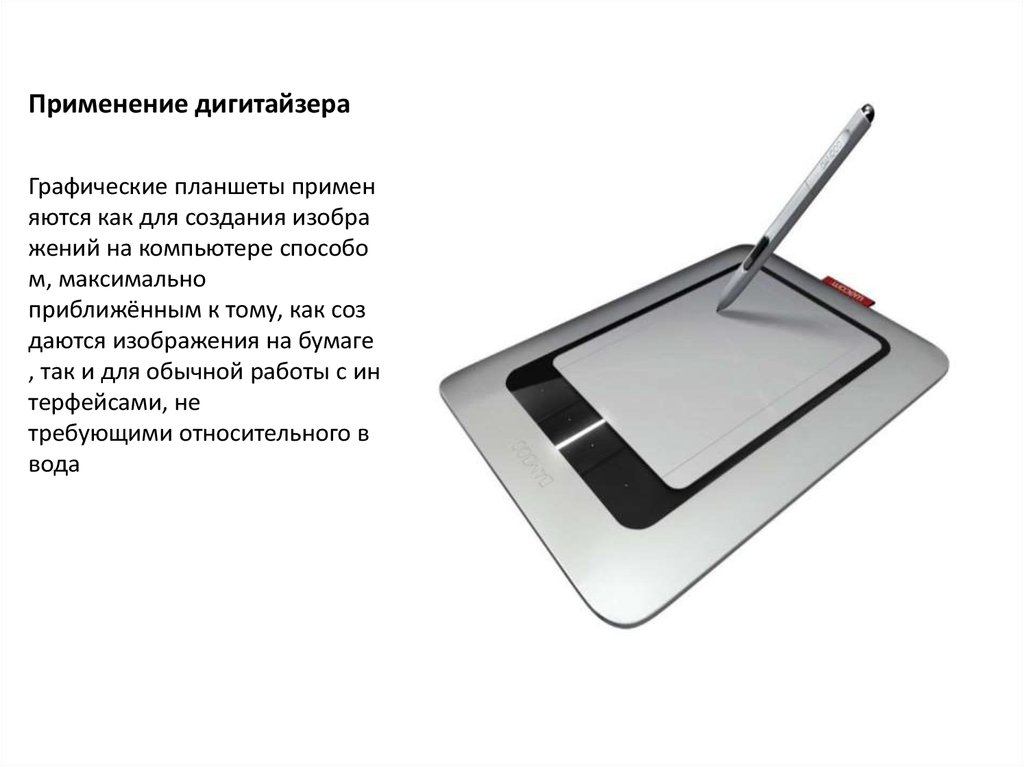 Это твердая середина, дающая детям немного больше мощности, больше экрана и более тонкий корпус, который не слишком детский, но при этом обеспечивает высокую степень защиты.
Это твердая середина, дающая детям немного больше мощности, больше экрана и более тонкий корпус, который не слишком детский, но при этом обеспечивает высокую степень защиты.
Планшет Amazon Fire HD 10 Kids Pro оснащен 10,1-дюймовым дисплеем с разрешением 1920 x 1200, что дает им достаточно места для игр или работы. Эта более четкая четкость также помогает, если они планируют много читать или смотреть телевизор на нем. Благодаря 8-ядерному процессору и 3 ГБ ОЗУ он получает прибавку мощности для быстрого запуска более широкого спектра приложений, поэтому он не будет испытывать терпение вашего ребенка. Помимо этого, планшет по-прежнему поставляется со многими функциями Amazon, ориентированными на детей, включая специальный родительский контроль, годовую подписку на Amazon Kids + и ту же двухлетнюю гарантию беззаботности, которую он предоставляет на другие планшеты для детей.
Samsung Galaxy Tab A8
Лучший планшет Android для детей
Samsung Galaxy Tab A8
Размер экрана: 10,5 «| Resolution: 1,920 x 1200 | CPU: ARM OCTA-CORE : 3/4 Гб | Память: 32/128 Гб | Аккумулятор: 7040 мАч | Задняя камера: 8 Мп | Фронтальная камера: 5 Мп | ОС: Android 11″ 7 3 x Размер: 90,003 «х 0,27» | Вес: 508 г
Простой, доступный и удобный в использовании — вот что вы получаете от Samsung Tab A8.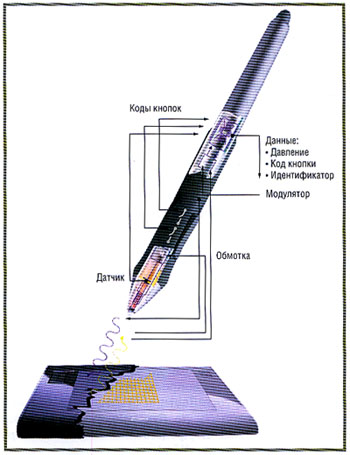 Этот планшет легкий, а его большой 10,5-дюймовый дисплей упрощает просмотр контента и взаимодействие с ним. Между тем, встроенные четыре динамика звучат на удивление хорошо с чистым и громким звуком для такого маленького устройства, что делает его отличным способом просмотра YouTube или потоковых фильмов. Есть даже поддержка Dolby Atmos. Встроенный восьмиъядерный процессор достаточно мощный, чтобы справляться со школьными заданиями вашего ребенка, а также может справиться с некоторыми менее графически интенсивными играми вашего ребенка. И это связано с относительно новой операционной системой Andriod 11, которая помогает предотвратить уязвимости в системе безопасности, поэтому вы можете обеспечить безопасность своих детей при подключении.
Этот планшет легкий, а его большой 10,5-дюймовый дисплей упрощает просмотр контента и взаимодействие с ним. Между тем, встроенные четыре динамика звучат на удивление хорошо с чистым и громким звуком для такого маленького устройства, что делает его отличным способом просмотра YouTube или потоковых фильмов. Есть даже поддержка Dolby Atmos. Встроенный восьмиъядерный процессор достаточно мощный, чтобы справляться со школьными заданиями вашего ребенка, а также может справиться с некоторыми менее графически интенсивными играми вашего ребенка. И это связано с относительно новой операционной системой Andriod 11, которая помогает предотвратить уязвимости в системе безопасности, поэтому вы можете обеспечить безопасность своих детей при подключении.
Конечно, Samsung Tab A8 предлагает родительский контроль, поэтому вы можете ограничить то, что ваши дети делают, видят и сколько времени они проводят на планшете. И они могут проводить много времени за игрой, а впечатляющее время автономной работы составляет около девяти часов. Он также довольно прочный сам по себе, так как шасси в основном сделано из металла, но вам все равно понадобится дополнительная защита, поскольку мы знаем, что дети склонны к несчастным случаям. Наконец, вы получаете 8-мегапиксельную камеру на задней панели, которая позволяет им исследовать своего внутреннего фотографа, а 5-мегапиксельная фронтальная камера может быть полезна для видеозвонков с бабушкой и дедушкой.
Он также довольно прочный сам по себе, так как шасси в основном сделано из металла, но вам все равно понадобится дополнительная защита, поскольку мы знаем, что дети склонны к несчастным случаям. Наконец, вы получаете 8-мегапиксельную камеру на задней панели, которая позволяет им исследовать своего внутреннего фотографа, а 5-мегапиксельная фронтальная камера может быть полезна для видеозвонков с бабушкой и дедушкой.
Apple iPad (9-го поколения)
Лучший iPad для детей
Apple iPad (9-го поколения)
Размер экрана: 10,2 дюйма | Разрешение: Retina | Процессор: A13 Bionic Память: 9004 ГБ 903 | | Аккумулятор: 10 часов | Задняя камера: 12MP | Передняя камера: 8MP | ОС: iPadOS | Размер: 9,8″ x 6,8″ x 0,29″ | Вес: 485 г
Базовый iPad 9-го поколения от Apple отличается невероятной мощностью, что делает его идеальным как для детей, так и для взрослых. Под капотом последнего iPad установлен чипсет Apple A13 Bionic, который поможет ему работать немного дольше, чем предыдущие модели. Планшет также получил обновление камеры, в том числе специальный режим, который может помочь вашему ребенку записывать динамичные и увлекательные видео для школьных проектов. И, если вы беспокоитесь о том, что ваш ребенок попадет в какие-либо неприятные ситуации во время прокрутки, Apple упрощает блокировку приложений, остановку покупок и предотвращение ограниченного использования мультимедиа на устройстве с помощью родительского контроля.
Под капотом последнего iPad установлен чипсет Apple A13 Bionic, который поможет ему работать немного дольше, чем предыдущие модели. Планшет также получил обновление камеры, в том числе специальный режим, который может помочь вашему ребенку записывать динамичные и увлекательные видео для школьных проектов. И, если вы беспокоитесь о том, что ваш ребенок попадет в какие-либо неприятные ситуации во время прокрутки, Apple упрощает блокировку приложений, остановку покупок и предотвращение ограниченного использования мультимедиа на устройстве с помощью родительского контроля.
Apple iPad предлагает четкий, яркий 10,2-дюймовый дисплей. Удобно, что размеры изделия остались такими же, как и у более старых моделей, так что можно не переживать, что выложишь лишнее бабло на чехлы и аксессуары. Это даже включает в себя Apple Pencil 1-го поколения для подробных заметок, пока ваши дети находятся в школе. Если вы планируете совершать какие-либо дорожные поездки, 10-часовой батареи должно быть достаточно, чтобы развлечь их на протяжении всего путешествия. Кроме того, вы сможете скачать несколько фильмов или сериалов на ходу с 64 ГБ памяти.
Кроме того, вы сможете скачать несколько фильмов или сериалов на ходу с 64 ГБ памяти.
ASUS Chromebook CM3
Лучшая таблетка Chromebook для детей
ASUS Chromebook CM3
Размер экрана: 10,5 «| Резолюция: 1 920 x 1,200 | CPU: MediaTek 8183 | RAM4 4GR: r; Память: 64 ГБ | Аккумулятор: 12 часов, 27 Втч | Задняя камера: 8MP | Передняя камера: 2MP | ОС: ChromeOS | Размер: 10″ x 6,31″ x 0 Вес: 508 г
Работающий на Chrome OS ноутбук Asus Chromebook CM3 готов взять на себя школьную работу вашего ребенка и идеально впишется в школьную экосистему Chrome. Его легко настроить и использовать, а процессор MediaTek 8183 и 4 ГБ ОЗУ оптимизированы для планшетов, что дополняет отличные функциональные возможности сенсорного экрана. Ваши дети будут масштабировать задания на этом устройстве, и оно будет особенно блестящим, играя в обучающие приложения на основе игр.
Asus Chromebook CM3 легкий и прочный, поэтому его легко носить с собой или брать с собой в дорогу. Это не останавливается на достигнутом, так как этот планшет 2-в-1 включает в себя подставку и съемную крышку клавиатуры, поэтому вы не платите дополнительно только за базовые функции. Вы даже получите стилус USI, который вставляется в корпус планшета и быстро заряжается внутри, обеспечивая 45 минут автономной работы всего за 15 секунд зарядки, что позволяет более точно вводить данные, когда дети хотят проявить творческий подход.
Lenovo Chromebook Duet
Best Chromebook 2-in-1
Lenovo Chromebook Duet
Screen Size: 10.1″ | Resolution: 1,920 x 1,200 | CPU: MediaTek Helio P60T octa-core processor | Оперативная память: 4 Гб | Память: 64 Гб eMCP | Аккумулятор: 10 часов | Задняя камера: 8 Мп | Фронтальная камера: 2 Мп | ОС: Chrome OS | Размер: 6″ 6″ 9,6″ х 0,71″ | Вес: 920g
Chromebook Duet от Lenovo демонстрирует, каким может быть отличный Chromebook 2-в-1. Его компактный размер делает его удобным для детей, а Chrome OS упрощает его использование, тем более что его можно легко интегрировать в школьную экосистему Chrome. Он предлагает 10,1-дюймовый дисплей, на котором достаточно места, чтобы сделать небольшую домашнюю работу или изучить образовательные приложения. Этот дисплей имеет четкое разрешение 1920 x 1200 и яркость 400 нит, что делает его достаточно ярким для большинства настроек, включая обучение на открытом воздухе. Он также оснащен качественной IPS-панелью, так что вашим детям будет легко его увидеть, плюс вы сможете разглядеть, что происходит на экране под углом, если вам нужно следить за тем, как ваш ребенок использует его.
Его компактный размер делает его удобным для детей, а Chrome OS упрощает его использование, тем более что его можно легко интегрировать в школьную экосистему Chrome. Он предлагает 10,1-дюймовый дисплей, на котором достаточно места, чтобы сделать небольшую домашнюю работу или изучить образовательные приложения. Этот дисплей имеет четкое разрешение 1920 x 1200 и яркость 400 нит, что делает его достаточно ярким для большинства настроек, включая обучение на открытом воздухе. Он также оснащен качественной IPS-панелью, так что вашим детям будет легко его увидеть, плюс вы сможете разглядеть, что происходит на экране под углом, если вам нужно следить за тем, как ваш ребенок использует его.
Планшет весит чуть меньше одного фунта, что делает его невероятно легким для игр детей, и весит чуть более двух фунтов с присоединенной клавиатурой. Эта портативность делает его отличным выбором для детей старшего возраста, которым может понадобиться взять его с собой в школу. А благодаря 10-часовому времени автономной работы ноутбука Lenovo Chromebook Duet хватит на весь учебный день.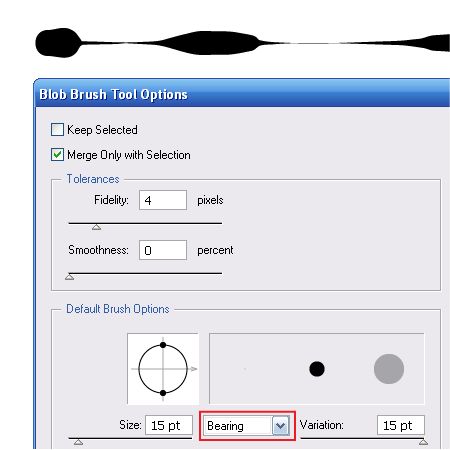 Для детей, стремящихся к творчеству, активная поддержка стилуса является еще одним важным преимуществом для творчества или даже для создания более качественных заметок. Если вы беспокоитесь о том, что ваш ребенок может делать на устройстве, с помощью приложения Chrome Family Link вы можете отслеживать его использование и управлять им.
Для детей, стремящихся к творчеству, активная поддержка стилуса является еще одним важным преимуществом для творчества или даже для создания более качественных заметок. Если вы беспокоитесь о том, что ваш ребенок может делать на устройстве, с помощью приложения Chrome Family Link вы можете отслеживать его использование и управлять им.
Lenovo Smart Tab M10 Plus 3-го поколения
Лучший семейный планшет для детей
Lenovo Smart Tab M10 Plus
Размер экрана: 10,5 дюймов | Разрешение: 2000 x 1200, медиа-процессор G Octa: 4T0003 -ядро | RAM: 4 ГБ | Память: 64 ГБ | Аккумулятор: 12 часов | Задняя камера: 8MP | Передняя камера: 8MP | ОС: Android 12″ |
3 Размер:
3 х 6,25″ х 0,29″ | Вес: 465 г
Хорошо иметь планшет для детей, но это не значит, что устройство должно быть предназначено исключительно для них. Lenovo Smart Tab M10 Plus 3-го поколения подходит для всей семьи. Этот планшет имеет четкий 10,5-дюймовый дисплей с разрешением 2000 x 1200. Этого достаточно, чтобы наслаждаться любимым контентом, а пиковая яркость 400 нит означает, что вы также сможете хорошо видеть вещи снаружи во внутреннем дворике. Слушать музыку и транслировать шоу на ходу стало еще лучше благодаря четырем динамикам в том же духе, что и у Tab A8, и впечатляющему 12-часовому времени автономной работы. Конечно, также не помешает иметь под рукой 8-мегапиксельные заднюю и переднюю камеры планшета, так что вы можете взять его, чтобы снимать кадры, когда ваш ребенок делает что-то слишком милое, чтобы его пропустить.
Lenovo Smart Tab M10 Plus 3-го поколения подходит для всей семьи. Этот планшет имеет четкий 10,5-дюймовый дисплей с разрешением 2000 x 1200. Этого достаточно, чтобы наслаждаться любимым контентом, а пиковая яркость 400 нит означает, что вы также сможете хорошо видеть вещи снаружи во внутреннем дворике. Слушать музыку и транслировать шоу на ходу стало еще лучше благодаря четырем динамикам в том же духе, что и у Tab A8, и впечатляющему 12-часовому времени автономной работы. Конечно, также не помешает иметь под рукой 8-мегапиксельные заднюю и переднюю камеры планшета, так что вы можете взять его, чтобы снимать кадры, когда ваш ребенок делает что-то слишком милое, чтобы его пропустить.
Естественно, вы не захотите, чтобы ваши маленькие дети носились с планшетом и всеми его широкими возможностями. В конце концов, Lenovo Smart Tab M10 Plus работает под управлением полнофункциональной версии Android 12. Вот тут-то и появляется предварительно загруженный Google Kids Space. Этот режим предлагает массу контента для детей, и вы можете установить дополнительные ограничения на то, что ваши дети могут видеть и делать с приложением Family Link.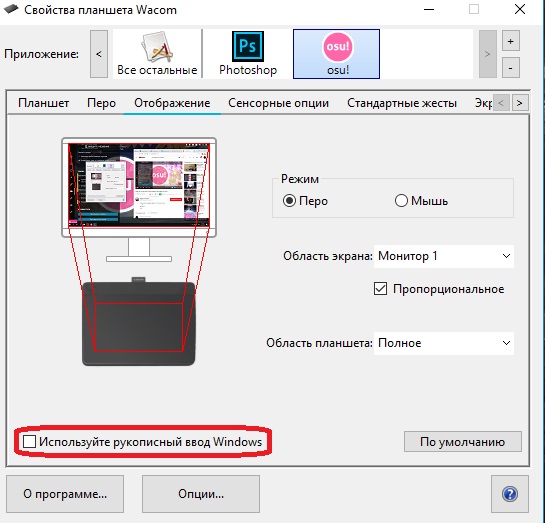

 2 x 162.2 x 9.3 mm.
2 x 162.2 x 9.3 mm.